구글 서치 콘솔에 티스토리 블로그 색인 생성 요청 시 리디렉션 오류가 발생하여 색인이 생성되지 않는 경우가 있습니다.
리디렉션 오류가 무엇인지 그리고 문제를 해결하고 색인을 생성하는 방법은 무엇인지 알아보겠습니다.

목차
1. 리디렉션 오류 발생 원인
2. 해결 방법
1. 리디렉션 오류 발생 원인

구글에서 설명하는 리디렉션 오류는 다음과 같습니다. 하지만, 뭔가 더 어렵기만 합니다.. ㅠㅠ
리디렉션은 사용자가 요청한 URL 주소를 반환하지 않고 다른 URL을 제공하는 경우입니다.
티스토리 블로그의 경우 모바일로 접속 시 구글에 노출되는 블로그 게시물 URL은 PC URL 이지만, 모바일 환경에서 해당 노출 글 접근 시 자동으로 모바일 URL로 제공합니다. 이로 인해 리디렉션 오류가 발생하게 됩니다.
예시)
PC 접속 URL: https://jjinhan-life.tistory.com/4
모바일 접속 URL: https://jjinhan-life.tistory.com/m/4
아래 사진에서 처럼 크롤링에 사용된 에이전트는 Googlebot 스마트폰입니다.
따라서 모바일 URL이 원인이 되어 발생하는 문제입니다.
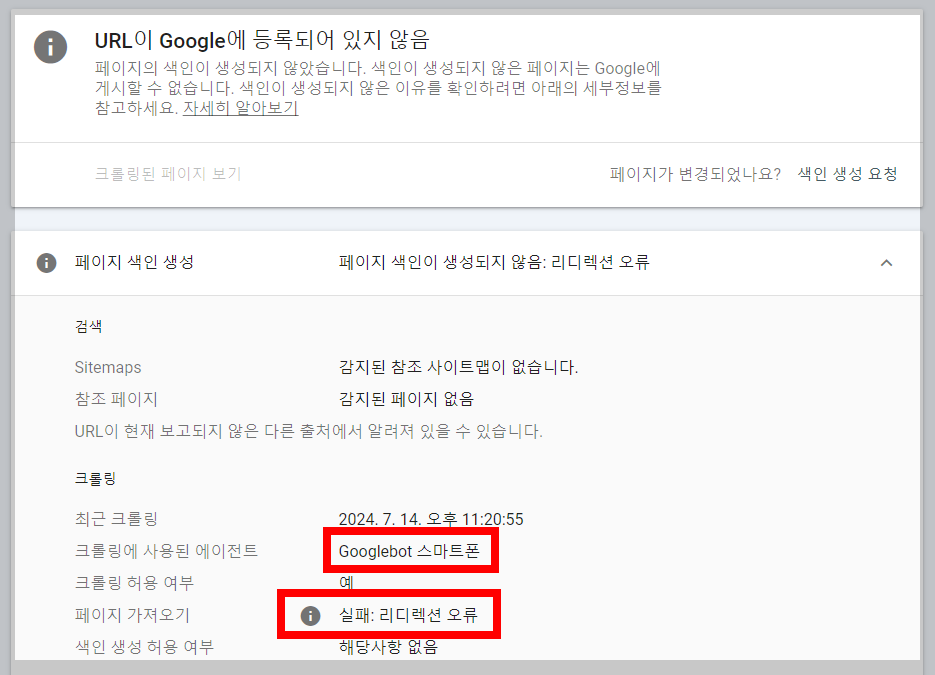
2. 해결방법
티스토리 설정 > 꾸미기 > 모바일 > 모바일웹 자동 연결 사용하지 않습니다.

> 티스토리 설정에 들어가서 꾸미기 하위 메뉴 모바일을 선택해줍니다.


> 모바일웹 설정 화면으로 페이지가 새로 나타납니다.
기본적으로 티스토리 모바일웹 자동 연결을 사용하는 것으로 설정되어 있습니다.
이를 사용하지 않습니다로 바꾸어 주세요.
하단에 변경사항 저장을 눌러주세요.
구글 서치 콘솔 링크
https://search.google.com/search-console
Google Search Console
Search Console 도구와 보고서를 사용하면 사이트의 검색 트래픽 및 실적을 측정하고, 문제를 해결하며, Google 검색결과에서 사이트가 돋보이게 할 수 있습니다.
search.google.com
> 티스토리에서의 설정은 완료하였습니다.
다시 구글 서치 콘솔로 이동하여 오류가 났던 URL을 검사하고 색인 생성을 다시 요청할 차례입니다.

> 구글 서치 콘솔 페이지 좌측에 페이지 메뉴를 눌러주세요.

> 하단 페이지 색인이 생성되지 않은 이유 항목에에 리디렉션 오류 칸이 있습니다.
해당 오류 사유를 클릭해 줍니다.

> 해당 오류로 인해서 페이지 색인이 생성되지 않은 URL들을 알려줍니다. 각 URL 주소 위에 마우스를 가져다 대면 돋보기 모양의 버튼이 생성됩니다. 해당 돋보기 버튼을 눌러주세요.


> Google 색인에서 데이터 가져오는 중이라는 창이 뜨고 잠시 뒤에 해당 URL의 자세한 정보가 나타납니다.
우측 위에 보시면 실제 URL 테스트 버튼이 보입니다.
우리는 티스토리 블로그에서 조치를 취한 상태이니 새로이 URL을 테스트 할 차례입니다.


> 실제 URL 테스트 중이라는 창이 뜨고, 약 1분에서 2분 정도 시간이 지나면 URL을 Google에 등록할 수 있음 이라는 메세지가 나타나면서 우측 하단에 색인 생성 요청 버튼이 보이게 됩니다.
해당 버튼은 눌러서 색인 생성 요청을 해주시면 끝입니다.


> 색인 생성 요청됨이라는 창과 함께 해당 URL 자세한 정보 창에서도 역시 동일한 문구를 확인 할 수 있습니다.

> 본래 구글 서치 콘솔 메인 페이지의 페이지 메뉴에 돌아가시면 페이지 색인이 생성되지 않은 이유 항목에서 리디렉션 오류란의 유효성 검사가 시작됨으로 바뀐 것을 확인 할 수 있습니다.
바로 완료가 되지 않고 완료로 바뀌기까지 몇 일의 시간이 걸리므로 추후 확인 해보시면 될 거 같습니다.
참고로 말씀드리면 저는 대략 5일 정도 걸렸습니다.
'도움되는 정보 > 블로그' 카테고리의 다른 글
| [블로그] 구글서치콘솔로 티스토리 블로그 구글 검색 등록하기(사진대로 따라만 하세요) (2) | 2024.07.07 |
|---|---|
| [블로그] 서치어드바이저로 티스토리 블로그 네이버 검색 등록하기(사진대로 따라만 하세요) (0) | 2024.07.07 |

